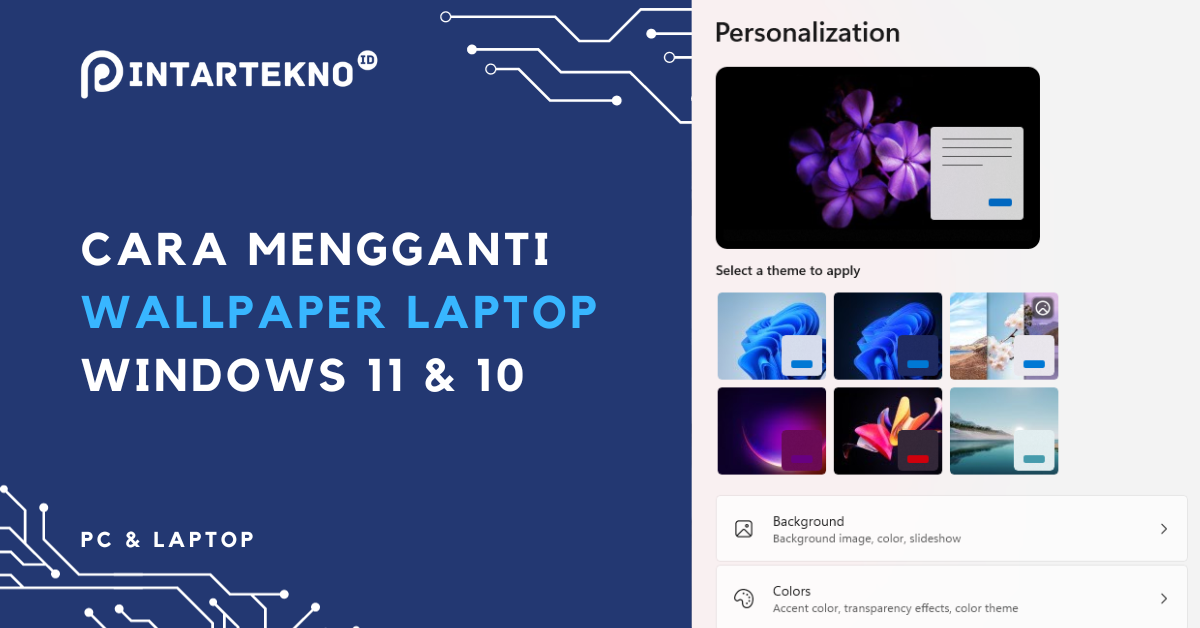Jangan sampai tidak tahu bagaimana cara mengganti wallpaper laptop Windows! Masih pakai wallpaper, bawaan Windows yang gitu-gitu aja?
Mengubah wallpaper juga bisa membangkitkan mood juga, loh! Ganti dengan gambar yang telah disediakan oleh Microsoft, poster mobil impian, atau tokoh film favorit.
Sebenernya cara mengganti wallpaper laptop gampang banget.
Klik kanan pada desktop dan pilih personalize untuk mengganti wallpaper laptop Windows dengan gambar yang kamu inginkan.
Jika masih belum jelas, ikuti langkah-langkah berikut untuk mengganti wallpaper laptop windows 10, 11, 8, dan 7.
Cara Mengganti Wallpaper Windows 11
Laptop keluaran terkini umumnya sudah menggunakan windows 11 sebagai sistem operasinya. Meski secara UI dan desain OS memiliki banyak perbedaan, sebenarnya cara mengubah background layar di Windows 11 tidak jauh berbeda dengan versi sebelumnya.
Langsung saja, ini dia caranya.
- Pada desktop Windows, klik kanan danpilih “personalize”
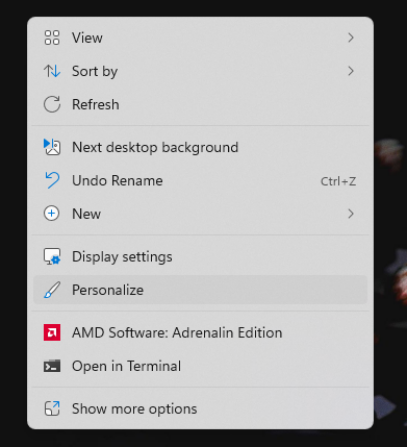
- Klik background pada menu personalization
- Pilih Jenis Background
Untuk menggantinya dengan gambar lain, klik “Picture” - Pilih gambar yang diinginkan
- Selesai, cek desktop untuk melihat perubahan
Cara Mengganti Wallpaper Laptop Windows 10
Meski sudah ada Windows yang lebih baru, namun masih banyak yang lebih memilih untuk menggunakan Windows 10. Sebabnya, Windows 10 sendiri sudah menawarkan kemampuan yang baik. Selain itu, tidak semua processor mendukung Windows 11.
Seperti yang sudah disebutkan sebelumnya, cara mengganti wallpaper di Windows 10 dan 11 juga tidak jauh berbeda.
- Pada desktop Windows, klik kanan dan pilih “personalize”
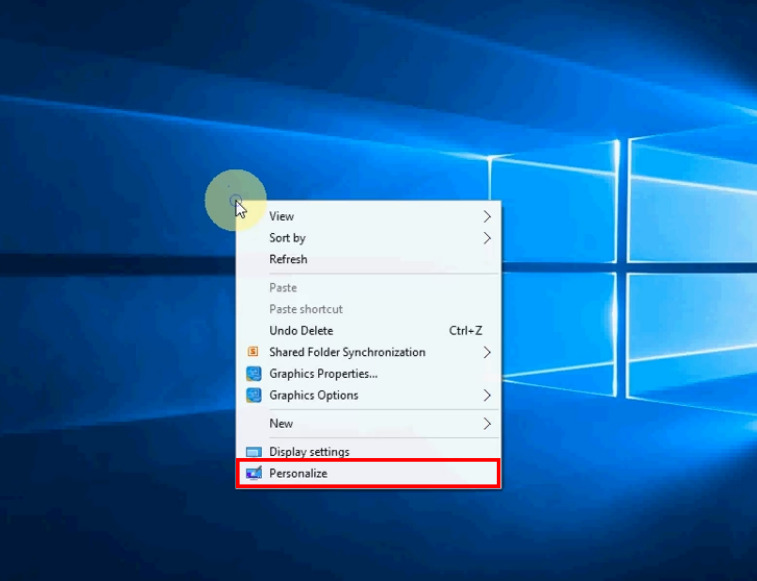
- Pilih Jenis Background
Untuk menggantinya dengan gambar lain, klik “Picture” - Pilih gambar yang diinginkan
- Selesai, cek desktop untuk melihat perubahan
Cara Mengganti Wallpaper Laptop Windows 8
Bagi pengguna perangkat lama, mungkin masih menggunakan 8 sebagai sistem operasi. Masih sama seperti sebelumnya, kamu bisa menggunakan cara ini untuk mengganti wallpaper Windows 8.
- Pada desktop Windows, klik kanan dan pilih personalize
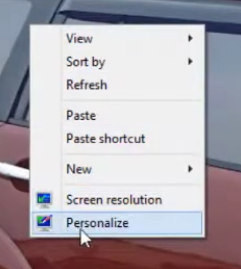
- Pilih Jenis Background
Untuk menggantinya dengan gambar lain, klik “Picture” - Pilih gambar yang diinginkan
- Selesai, cek desktop untuk melihat perubahan
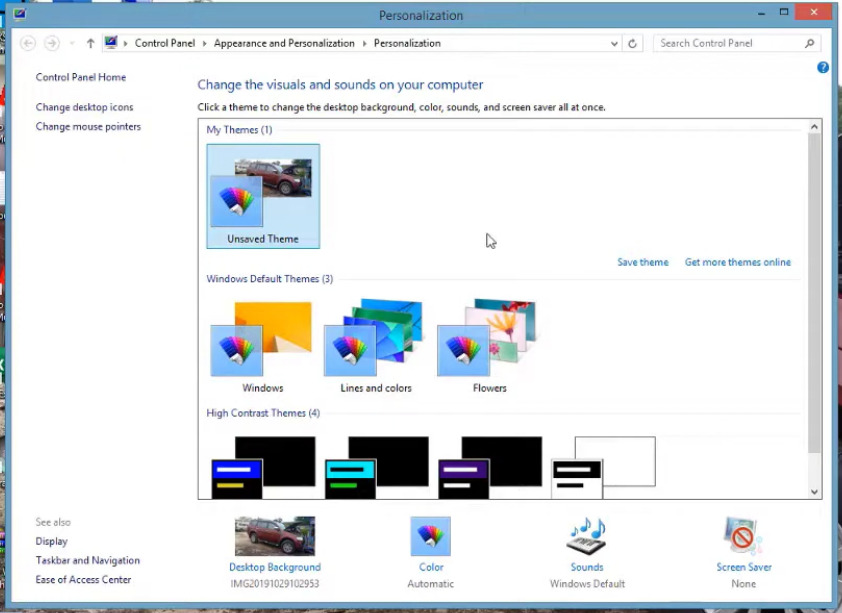
Cara Mengganti Wallpaper Laptop Windows 7
Meski dukungan Windows 7 sudah dihentikan, tapi beberapa instansi banyak juga yang masih menggunakan Windows ini. Bagaimana cara ganti wallpaper laptop Windows 7?
- Pada desktop Windows, klik kanan dan pilih “personalize”
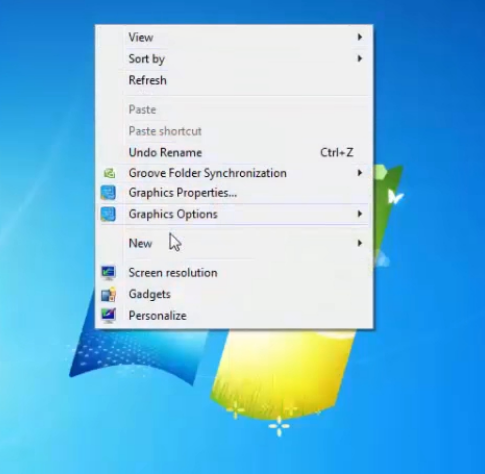
- Pilih Jenis Background
Untuk menggantinya dengan gambar lain, klik “Picture” - Pilih gambar yang diinginkan
- Selesai, cek desktop untuk melihat perubahan
Cara Mengganti Wallpaper Laptop Windows
Baca Juga
Cara Mengganti Wallpaper Laptop yang Tidak Bisa Diganti
Selain menggunakan klik kanan dan membuka jendela personalize, ganti wallpaper laptop juga bisa dilakukan melalui klik kanan pada gambar yang mau dijadikan wallpaper.
Caranya sebagai berikut:
- buka file gambar yang ingin dijadikan wallpaper
- klik kanan gambar tersebut
- pilih “set as desktop background”
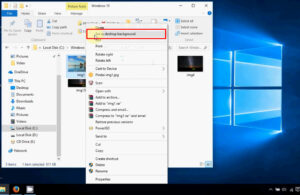
Selesai, begitulah cara mengganti wallpaper laptop yang tidak bisa diganti dengan mudah.
Mengapa Wallpaper Laptop Tidak Bisa Diganti
Jika mengalami masalah di mana wallpaper laptop tidak dapat diganti dengan cara biasa, ada beberapa langkah yang dapat dicoba untuk mengatasi masalah ini.
- Pastikan Windows sudah Aktivasi
Windows yang belum diaktivasi menyebabkan menu personalize tidak bisa dibuka. Untuk itu, lakukan aktivasi Windows atau alternatifnya gunakan cara yang sebelumnya dibahas. - Pastikan Gambar Tersimpan dengan Benar
Pertama-tama, pastikan gambar yang akan dijadikan wallpaper sudah tersimpan dengan benar di komputer. Buka folder tempat gambar tersebut disimpan dan pastikan tidak ada masalah dalam pengaksesan atau perizinan file tersebut. - Cek Ukuran File
Periksa ukuran file gambar. Terkadang, gambar dengan ukuran file yang sangat besar mungkin sulit untuk dijadikan wallpaper. Cobalah untuk menggunakan gambar dengan ukuran file yang lebih kecil. - Ganti Format File
Beberapa format gambar mungkin tidak didukung untuk digunakan sebagai wallpaper. Cobalah untuk mengonversi gambar ke format yang lebih umum seperti JPEG atau PNG. - Reboot Komputer
Terkadang, rebooting komputer dapat membantu dalam mengatasi masalah ini. Setelah merubah pengaturan atau melaksanakan langkah-langkah di atas, cobalah me-reboot komputer dan periksa apakah masalah telah teratasi.
Dengan mengikuti langkah-langkah di atas, kamu bisa mencoba untuk mengatasi masalah ketika wallpaper laptop tidak dapat diganti. Jika masalah tersebut masih berlanjut, mungkin perlu mencari bantuan dari teknisi komputer atau dukungan teknis yang lebih lanjut untuk mendiagnosis dan memperbaiki masalah tersebut.
FAQ
Langkah langkah untuk mengubah wallpaper?
Mengubah wallpaper bisa dilakukan dengan klik kanan pada desktop dan klik personalize. Baca cara lainnya di artikel ini.
Kenapa tidak bisa ganti wallpaper di komputer?
Cek apakah Windows yang digunakan sudah diaktivasi (activated) dan gambar yang digunakan kompatibel.
Apa yang dimaksud dengan komputer desktop?
Desktop adalah area tampilan pada Windows yang terlatak pada halaman utama yang muncul ketika pertamakali menyalakan komputer dimana wallpaper ditampilkan.
Akhir Kata
Dalam dunia komputer, tampilan desktop yang menarik adalah bagian penting dari pengalaman pengguna yang menyenangkan. Melalui artikel ini, kami telah memandu tentang cara mengganti wallpaper di berbagai versi Windows, termasuk Windows 11, 10, 8, dan 7.
Dengan langkah-langkah yang sederhana dan beragam metode yang telah dijelaskan, sekarang kamu memiliki kendali penuh atas tampilan desktop. Sekarang, kamu bisamenciptakan suasana yang sesuai dengan suasana hati.
Mengganti wallpaper tidak hanya memungkinkan untuk menyesuaikan tampilan komputer sesuai keinginan, tetapi juga memberikan sentuhan pribadi pada perangkatmu.
Kamu juga bisa lho berkreasi dengan Prompt Midjourney untuk membuat wallpaper Windows!
Jadi, selamat bersenang-senang dalam menyesuaikan tampilan desktop sesuai dengan preferensi dan gaya mu sendiri!
Baca juga artikel menarik seputar teknologi di Pintar Tekno yang terkait dengan Windows, PC & Laptopatau artikel lainnya dari Mufid Hanif. Untuk informasi lebih lanjut atau kebutuhan lainnya, kamu bisa menghubungi kami melalui admin@pintartekno.id.
Sumber:
- cara mengganti walpaper win 10 tanpa aktivasi 100% work – https://www.youtube.com/watch?v=LeIWkFykkr0
- Cara Mengganti Wallpaper di Windows 8 by Channel Zahby – https://www.youtube.com/watch?v=aitPatf33cA
- 6 cara mengganti wallpaper laptop windows 7 FINISH – https://www.youtube.com/watch?v=HzChvTGlhD0